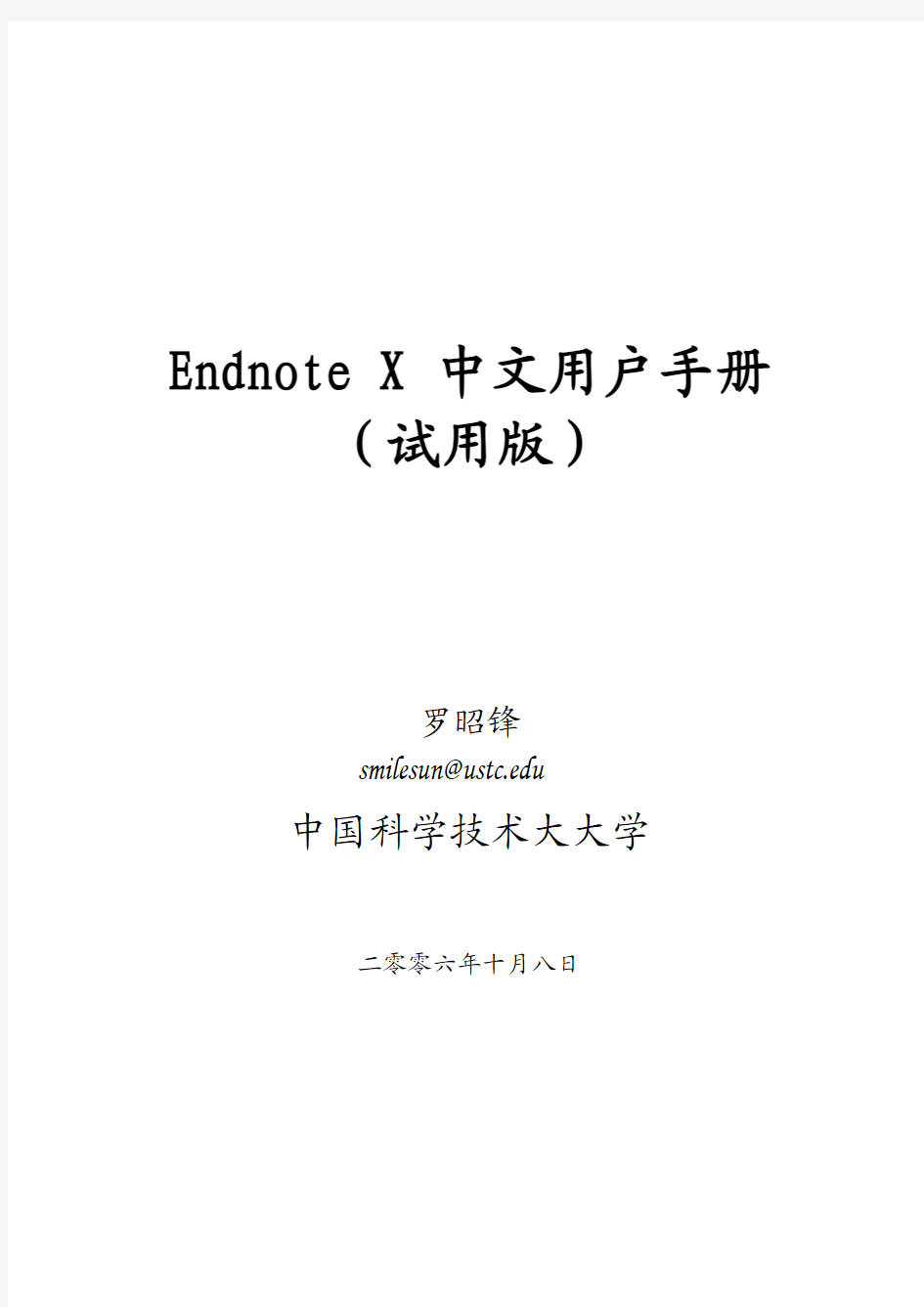

Endnote X中文用户手册
(试用版)
罗昭锋
smilesun@https://www.doczj.com/doc/c010981262.html,
中国科学技术大大学
二零零六年十月八日
序
两年来做了一些endnote软件的推广工作,觉得endnote确实是一款非常有用的软件,可以为科学工作者带来很多便利、节省时间、提高我们的工作效率。几年前就曾接触过endnote,因为那时候很少有中文的说明,六百多页的英文说明书让人望而却步,没有搞明白,后来很长时间没有去碰这个软件。从那时候起,就非常渴望有一本简要的中文操作指南,哪怕不全面只要能让人把重要的功能用起来就可以了。04年秋答应校研究生会做一个文献管理软件的报告,不得不硬着头皮去钻研,算是基本上搞明白了怎么回事。
由于以上这种情况,一直很想写本稍详细点的手册,让初学者很快可以入门。这次利用国庆假期来编写这个手册,算是了却一桩心愿。
关于本手册所谓的版权问题,我本人并不介意任何形式的转载,甚至鼓励大家转载,我希望有更多的人了解并使用这个软件。我建议转载时留下论坛的地址或我的联系方式,因为这个使用版本可能还有一些缺陷,如果有问题读者可以通过论坛或email和我联系,以便改进。
另外,我建议每位科学工作者,不管你是教授还是研究生,或者是技术人员,至少熟练掌握一款文献管理软件最好能再熟悉一款文献分析的软件,如refviz等。
如果大家发现本手册有错误,或者你对本手册有任何建议,欢迎来信或在论坛发表您的意见,以便下一次修订时加以改进。有关endnote使用过程中的问题,可以到论坛讨论咨询:
https://www.doczj.com/doc/c010981262.html,/forum
我的email:smilesun@https://www.doczj.com/doc/c010981262.html,
编者:罗昭锋
于中国科学技术大学
2006-10-8
目录
第一章 endnote软件简介 (1)
Endnote的基本功能 (1)
Endnote X的新功能 (2)
本手册内容导航 (3)
第二章数据库的建立 (4)
本章内容导航 (4)
Endnote程序主界面简介 (4)
数据库建立的第一种方式:手动输入建立数据库 (7)
数据库建立的第二种方式:用软件直接联网下载 (9)
第一步:设置常用数据库 (9)
第二步:联机检索及检索策略 (9)
数据库建立的第三种方式:网上数据库输出 (13)
从web of science输出文献资料 (13)
从scopus输出文献资料 (14)
数据库建立的第四种方式:格式转换 (17)
Pubmed数据库文献格式的转换方法 (17)
中国学术期刊网文献转换方法 (21)
附件的管理 (24)
第三章菜单介绍及数据库管理 (26)
本章内容导航 (26)
程序界面及基本功能介绍 (26)
菜单总览 (27)
File菜单 (28)
EDIT菜单 (28)
Preference 偏好设定 (31)
Reference 参考文献 (33)
Tools 工具菜单 (35)
右键菜单介绍 (36)
第四章数据库的应用 (37)
本章内容导航 (37)
一、工具条介绍 (37)
二、如何利用数据库来撰写论文 (39)
三、output style的修改 (41)
四、利用论文模板撰写论文 (43)
五、Endnote统计分析功能 (47)
六、笔记的管理 (49)
第一章 endnote软件简介
Endnote是汤姆森公司推出的最受欢迎的一款产品,是文献管理软件中的佼佼者。不管是和其它公司的产品相比,还是与汤姆森公司的另外两款软件reference manager、procite相比,个人更喜欢endnote。
常见文献管理软件有汤姆森公司的endnote,reference manager,procite,以及基于网络的refworks。其中EndNote 是最受欢迎最好用的软件,Reference Manager 提供网络功能可同时读写数据库,ProCite 提供弹性的群组参考及可建立主题书目,WriteNote 是基于Web的EndNote。中文文献管理软件中,有NoteExpress、文献之星、医学文献王、PowerRef等,其中NoteExpress是目前较好的中文文献管理软件。
Endnote的基本功能
Endnote通过将不同来源的文献信息资料下载到本地,建立本地数据库,可以方便地实现对文献信息的管理和使用。工作原理如下图所示:
通过将不同来源的数据整合到一起,自动剔除重复的信息,从而避免重复阅读来自不同数据库的相同信息。同时可以非常方便地进行数据库检索,进行一定的统计分析等。另一个重要的功能是,在撰写论文、报告或书籍时,endnote可以非常方便地管理参考文献格式。还可以非常方便地做笔记,以及进行某一笔文献相关资料的管理,如全文、网页、图片和表
格等。
整个软件的架构主要包括数据库的建立,数据库的管理和数据库的应用三个方面。
功能模块程序模块基本功能其它
数据库的建立数据库建立的四种方式及注意事项,检索(通配符,起止年代,检索策略的储存与调用),拷贝,复制,删除,添加,全文管理,网址,图片等,转换,,连接的更新,及设定
文献管理数据库的管理重复,排序,统计,分析,查找,栏位显示查找重复,export
撰稿引文编排数据库的使用如何引用文献,引用的几种方式,输
出格式,论文模板,自行设定
常见问题的
处理,及其它
注意事项
学习并掌握文献管理软件,可以提高我们阅读文献,获取信息的效率,可以省去撰稿文稿时手动编排文献的麻烦。同时endnote可以非常方便地作笔记,并对笔记进行管理。为我们撰写综述,或阅读大量文献时提供了极大的方便。
Endnote X的新功能
EndNote X(Endnote 10)的新功能:
一、 将建立的数据库文件(Library)储存成单一压缩文件( 包括.enl、相同名称的.DATA 数据
夹以及该文件夹下的全部文件),便于备份或交流;
将 library储存成一个档案:在程序主界面File → Send to → Compressed Library→ 在 Send to Compressed Library 窗口确认储存路径与文件名,并确认存档类型为
EndNote Compressed Library (*.enlx) → 储存
开启 Compressed library 档案:必须使用 EndNote X 方可开启,EndNote 会自动将 .ENLX 档案解压缩,并于相同路径下产生.enl 和.DATA 资料夹
二、更方便地管理 PDF 全文档案
可以直接利用拖曳功能将 PDF 档案移至 EndNote 的 Reference 中,系统即可自
动建立连结,也可以通过copy-paste方式建立链接
Link to PDF 字段:在每笔参考文献的Link to PDF 一栏,可以选择连结至计算机中既有的 PDF 全文档案,或者将 PDF 档案复制至 EndNote 预设的 PDF 数据夹中
三、Library 窗口一次可显示最多八个字段
四、可将参考文献 (Reference) 窗口中的空白字段隐藏
五、参考文献类型 (Reference Type) 改以字母顺序排列,方便查询与使用
六、新增参考文献类型 (Reference Type) : Ancient Text 、 Dictionary 、Encyclopedia 以
及Grant ; Electronic Source 改名为 Web Page
七、查询功能新增 field begins with 、field ends with 以及 word begins with 等
八、增加与更新 import filter 、 connection file 以及 output style
九、Endnote X在文献详细信息界面还增加了Hide Empty Fields,更便于浏览。
本手册内容导航
第二章介绍如何建立数据库将向你介绍如何建立数据库,以及如何管理全文和读书笔记,管理相关的信息等;
第三章介绍软件的一些基本功能以及如何实现详细介绍每个菜单的功能。至少需要掌握如何排序,如何检索,如何定义和查找重复,删除,如何进行标注,批量替换,复制粘贴,设定栏位显示,以及数据库资料的输出等
第四章介绍如何利用软件撰写论文要掌握利用endnote来编排参考文献格式
第二章数据库的建立
本章内容导航
数据库建立是管理及应用的基础,所以本章首先介绍如何建立数据库。建立数据库就是将不同来源的相关资料放到一个文件中,汇聚成一个数据库文件,同时剔除来源不同的相同文献信息,便于分析、管理和应用。
本章首先对程序主窗口进行了简单介绍,然后,介绍了几种建立数据库的不同方法。Endnote程序主界面简介
在介绍数据库的建立之前,简单介绍一下程序的主窗口:
运行endnote后,出现的第一个界面如下:
在以上的窗口中选择要打开的数据库文件,可以新建一个数据库文件。点击cancel不打开任何文件。在上图中点击OK,就会打开SELEX的数据库文件,进入后界面如下:
在上面窗口中,用鼠标双击某一条记录就可以显示该记录的详细信息,并且可以进行编辑。Endnote中一般的设定会被及时保存,设定完毕或输入完毕,关闭即可。
下面我们新建一个名为SPR的文献数据库文件,来介绍如何建立本地数据库:
新建数据库的方法可以是在启动程序时选择Create a new Endnote Library,也可以在程序的主界面,选择file-new,选择文件保存地址并输入文件名:
新建的空数据库文件如下:
数据库建立的第一种方式:手动输入建立数据库
Endnote软件中建立数据库的方式有四种:手动输入,直接联网检索,网站输出,格式转换。
手动输入主要针对少数几篇文献,无法直接从网上下载,或者一时的想法等。工作量较大,无法应付大量的文献工作。
在上图中点击快捷键New Reference,也可以在references菜单下选择 new reference。New references的界面如下:
输入文献的信息的窗口如上图所示,每条文献记录有多个字段组成,包括Author、Year、Title 等。下拉菜单显示的是文献的类型,选择文献类型是期刊论文(Journal Artical)、或是书(Book)、或是专利(patent),所显示的字段会有所差别。Endnote X中提供39中文献类型。
手动输入文献信息方式比较简单,首先选择适当的文献类型,按照已经设好的字段填入相应的信息即可。并不是所有的字段都需要填写,可以只填写必要的信息,也可以填写的详细些。注意:人名的位置必须一个人名填一行,否则软件无法区分是一个人还是多个人名,因为各个国家人名的表示差异较大。关键词的位置也一样,一个关键词一行。
如下图所示,输入完毕,点击右上角的关闭即可。
如果作者已经存在与软件数据库中,输入的人名会显示为黑色,如果作者名第一次输入则显示为红色。一条记录输入完毕,点击右上角关闭即可。该记录在主窗口显示如下:
关于PDF文件,网址以及图片等等的管理,如何链接到一条记录将在本章末尾讲述。
数据库建立的第二种方式:用软件直接联网下载
第一步:设置常用数据库
设置常用数据库,如下图所示:
打开数据库链接(open connection manager),出现下面的界面,选择常用的数据库,点击关闭。
第二步:联机检索及检索策略
上面选定的数据库链接就会出现在,tools-connect-下面,选择Pubmed就可连接到
pubmed网站进行检索相应的文献了。
上图中点击PubMed,如果你的计算机能够链接到PubMed网站的话,就会出现如下的检索框:
此时你可以象链接到网站一样方便地进行检索了。检索时注意检索词之间的逻辑关系。
如果是跨时间段检索,注意在两个时间之间用英文冒号隔开。在pubmed中支持具体日期格式,可以检索某两天之间的文献,如2006/01/01:2006/06/30;在web of science中只支持年代,只能检索两个年代之间的资料,如2003:2004,表示检索2003和2004年的相关文献。
在检索窗口的左下方有一些命令,可以通过这些命令来增减检索栏位的多少,如果需要用同样的检索条件检索不同的数据库,可以将检索策略储存,在检索其它数据库时简单调用即可。当检索条件特别复杂的时候,这样可以节省每次输入检索条件的时间,还避免了可能误输入产生的错误。需要注意一点的是:不同数据库提供的检索字段有很大差别,如上图pubmed提供了24种检索栏位,还可以搜索所有栏位;而在web of science中,只提供了6种检索栏位,如下图所示,如果直接调用pubmed中的检索策略到WOS中检索,会产生一些错误,因此,需要做一些调整。
在上面pubmed检索框中,点击search,将会返回检索结果:
表明共检索到29条符合条件的记录,点击OK即可全部下载。在上面两个方框中也可以对数字进行修改,如将29改为10,将只下载前10条文献记录。检索到的文献按时间顺序依次排列,排在前面的表示较新的文献,排在后面的时间久远一些。
点击OK,出现下载界面:
待下载完成可以新建一个数据库,或者拷贝到已经存在的数据库中。注意,上面下载的界面中,文献只是暂存,如果直接关闭这些信息将丢失,如果需要全部或部分信息,应将需要的部分信息加以保存。
关于检索栏位的增删,检索策略的储存与调用请自行摸索一下。
数据库建立的第三种方式:网上数据库输出
目前有很多网上的数据库都提供直接输出文献到文献管理软件的功能。如scopus ,web of science等。Web of science 可以直接输出到endnote,而 scopus则需要通过格式转换才能正确地导入到endnote中。下面以这两个数据库为例加以说明。
从web of science输出文献资料
链接到WOS数据库,输入检索词SELEX,共检索到490条参考文献:
在右边选择要输出的记录范围,然后点击EXPORT TO REFERENCE SOFTWARE,将会进入如下界面:
当文件传送到本地之后,会跳出一个选择目标数据库的窗口:
选择你要将这些资料送到哪个数据库,选择之后,点击打开即可将WOS网站上的资料输送到目标数据库中。
从scopus输出文献资料
连接到scopus数据库,检索:
检索结果如下:
共得到585条记录,这里选择page,即选定当前页,共20条记录,点击output:
注意从scopus输出文献时,由于endnote中没有与references对应的栏位,所以输出时不要选择references,否则导入时会出现错误。Export for那里要选择RIS格式,点击Export,选
择输出位置和文件名,例如scopus.ris。打开endnote软件,选择file-import:
转换进行中:
导入完毕,20条记录全部显示在数据库中,如下图所示:
数据库建立的第四种方式:格式转换
通过格式转换相对来说始终比较麻烦的格式,不是迫不得已,一般不会采用的。转换一般把资料保存为文本文件,然后导入到endnote中。要选择正确的filter,否则无法正确转换。
对于中文的文献资料信息,可以先保存为文本,按照endnote程序的要求进行一定的替换,然后再导入即可。具体方式请参见英文说明书。也可以利用ultraedit来编写宏,实现自动替换。目前需要这样通过文本转换的主要是中文文献。万方集团在国庆节后会推广他们新的服务器版软件,将支持endnote直接访问和下载功能。届时,这种转换功能的意义将是不大的。
下面分别以pubmed网站的文献转换和中国学术期刊网的资料转换为例进行说明。Pubmed数据库文献格式的转换方法
连接到pubmed网站,并进行检索,检索结果如下图所示: